苹果手机是目前市场上最受欢迎的智能手机之一,其强大的功能和便捷的操作方式备受用户青睐,其中iPhone的缩放功能是其一大特色之一,能够帮助用户快速调整屏幕上的大小,让用户更加方便地查看和操作手机上的内容。在日常使用中掌握iPhone的缩放技巧能够提高用户的操作效率,让手机的使用体验更加流畅。接下来我们将介绍苹果手机如何移动缩放,帮助用户更好地利用iPhone的缩放功能。
iPhone 缩放功能使用技巧
操作方法:
1.打开 iPhone 【设置】-【通用】-【辅助功能】。
2.在辅助功能当中,找到【缩放】即可以进行开启或是关闭。
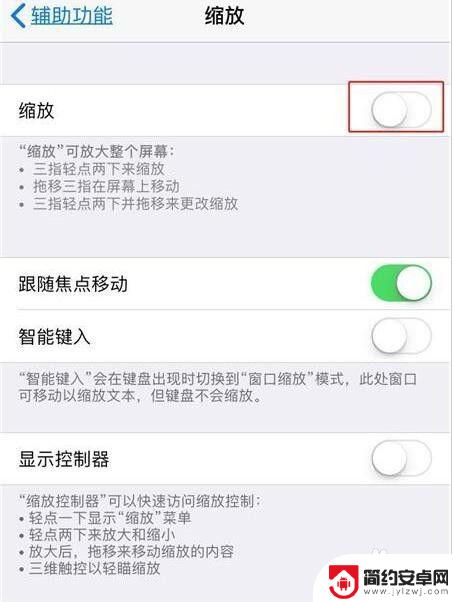
3.在我们使用之前,可以先看下这个功能是如何操作的:
1.需要使用三个手指轻点两下屏幕来进行缩放。
2.拖动三个指头在屏幕上移动,更改缩放区域。
3.三指轻点两下并拖移来更改缩放。

4.如果您不习惯这种操作方式,可以开启【缩放】中的【显示控制器】。即可以更为方便地来拖动缩放区域。
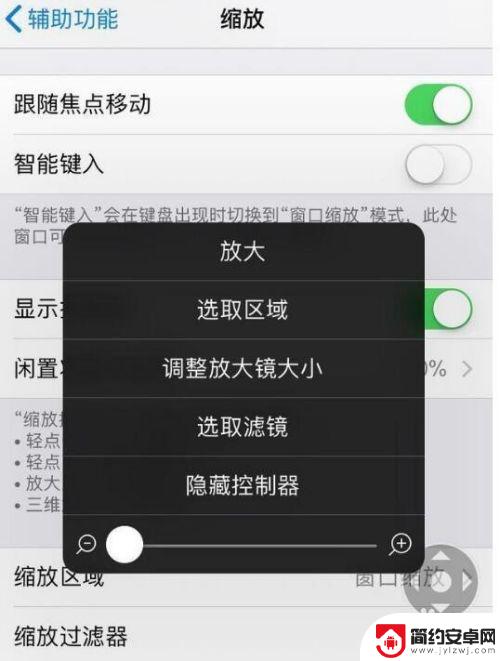
5.当家里的长辈看不清手机上的文字或是图片时,就可以利用这项功能帮助他们。

以上就是关于苹果手机如何移动缩放的全部内容,有出现相同情况的用户就可以按照小编的方法了来解决了。










